原稿の影を消してコピーする(枠消し)
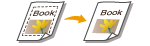 |
|
用紙より小さい原稿をコピーすると、原稿の周囲に黒い枠が現れることがあります。また、厚手の書籍を見開きコピーしたとき、本の周囲に黒い影が出てしまうことがあります。こうした枠や影を消してきれいにコピーすることができます。
|
 |
|
設定した枠消し幅は、<倍率>に応じて増減します。
<ページ集約>と<枠消し>をいっしょに使うことはできません。
|
原稿の枠線を消す
<コピー>  <その他の設定>
<その他の設定>  <枠消し>
<枠消し>  <原稿枠消し>
<原稿枠消し>  枠消し幅を指定
枠消し幅を指定  <確定>
<確定>  <読取サイズ>で原稿のサイズを選択
<読取サイズ>で原稿のサイズを選択
 <その他の設定>
<その他の設定>  <枠消し>
<枠消し>  <原稿枠消し>
<原稿枠消し>  枠消し幅を指定
枠消し幅を指定  <確定>
<確定>  <読取サイズ>で原稿のサイズを選択
<読取サイズ>で原稿のサイズを選択調整例:原稿の影や枠線を消したいとき
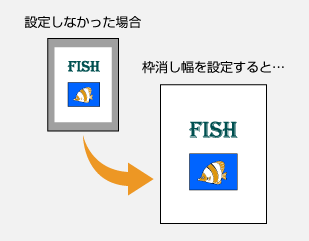
本の影を消す
<コピー>  <その他の設定>
<その他の設定>  <枠消し>
<枠消し>  <ブック枠消し>
<ブック枠消し>  <センター>または<全周>の枠消し幅を指定
<センター>または<全周>の枠消し幅を指定  <確定>
<確定>  <読取サイズ>で本のサイズを選択
<読取サイズ>で本のサイズを選択
 <その他の設定>
<その他の設定>  <枠消し>
<枠消し>  <ブック枠消し>
<ブック枠消し>  <センター>または<全周>の枠消し幅を指定
<センター>または<全周>の枠消し幅を指定  <確定>
<確定>  <読取サイズ>で本のサイズを選択
<読取サイズ>で本のサイズを選択調整例:本の影や枠線を消したいとき

 関連項目
関連項目